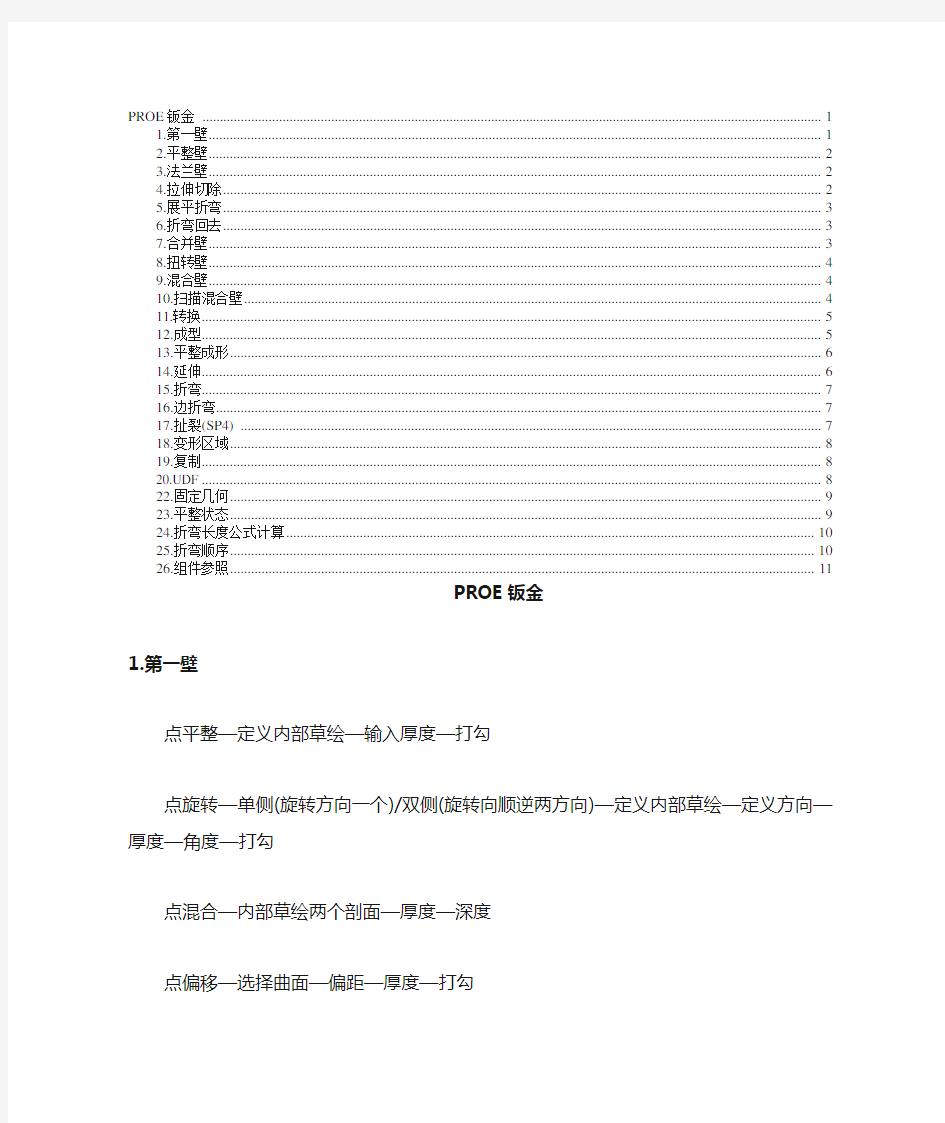
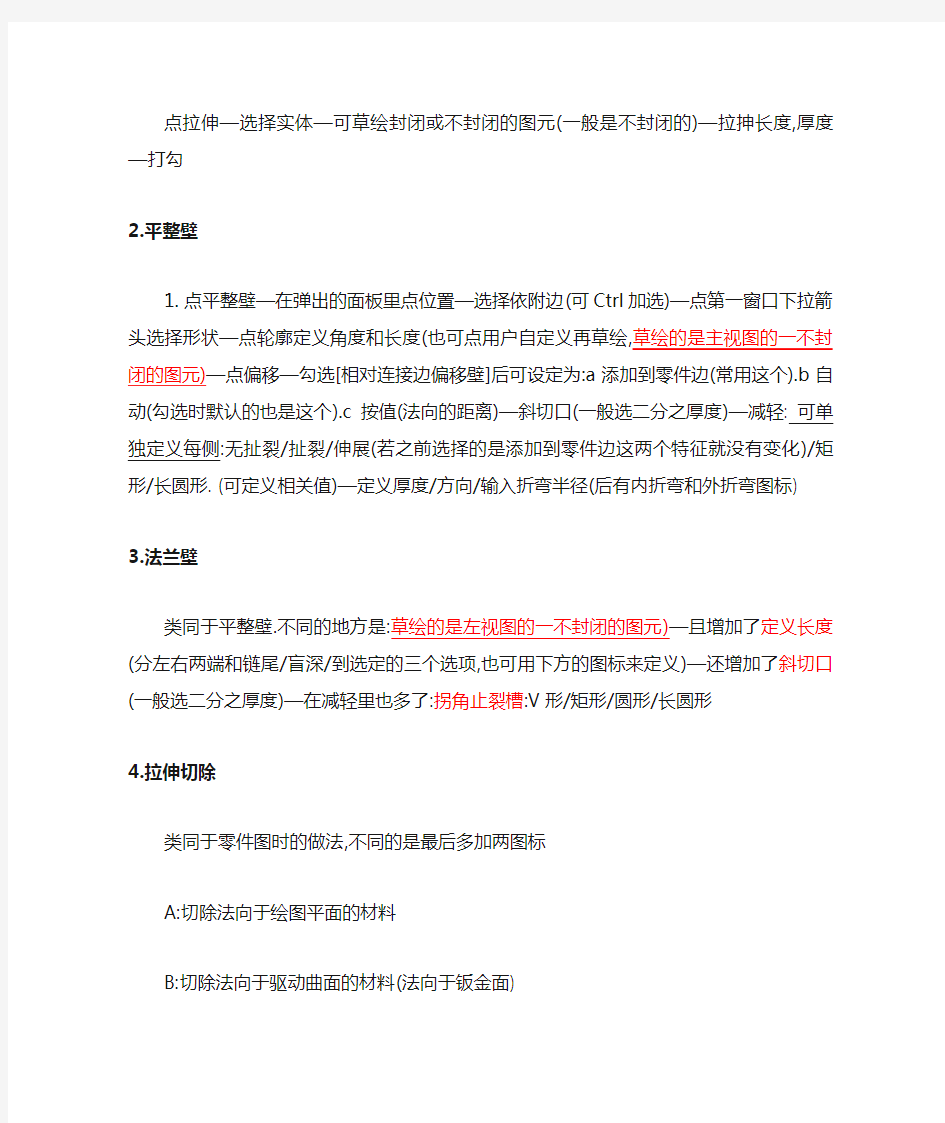
PROE钣金 (1)
第一壁 (1)
平整壁 (2)
4法兰壁 (2)
展平折弯 (2)
拉伸切除 (2)
6.折弯回去 (3)
7.合并壁 (3)
8扭转壁 (4)
8.扫描混合壁 (4)
9.转换 (5)
10.成型 (5)
12.平整成形 (6)
延伸 (6)
折弯 (7)
边折弯 (7)
扯裂 (7)
镜像 (8)
UDF (8)
PROE钣金
1.第一壁
点平整—定义内部草绘—输入厚度—打勾
点旋转—单侧(旋转方向一个)/双侧(旋转向顺逆两方向)—定义内部草绘—定义方向—厚度—角度—打勾
点混合—内部草绘两个剖面—厚度—深度
点偏移—选择曲面—偏距—厚度—打勾
点拉伸—选择实体—可草绘封闭或不封闭的图元(一般是不封闭的)—拉抻长度,厚度—打勾
2.平整壁
1.点平整壁—在弹出的面板里点位置—选择依附边(可Ctrl加
选)—点第一窗口下拉箭头选择形状—点轮廓定义角度和长度(也可点用户自定义再草绘,草绘的是主视图的一不封闭的图元)—点偏移—勾选[相对连接边偏移壁]后可设定为:a添加到零件边(常用这个).b自动(勾选时默认的也是这个).c按值(法向的距离)—斜切口(一般选二分之厚度)—减轻: 可单独定义每侧:无扯裂/扯裂/伸展(若之前选择的是添加到零件边这两个特征就没有变化)/矩形/长圆形. (可定义相关值)—定义厚度/方向/输入折弯半径(后有内折弯和外折弯图标)
3.法兰壁
类同于平整壁.不同的地方是:草绘的是左视图的一不封闭的图元)—且增加了定义长度(分左右两端和链尾/盲深/到选定的三个选项,也可用下方的图标来定义)—还增加了斜切口(一般选二分之厚度)—在减轻里也多了:拐角止裂槽:V形/矩形/圆形/长圆形
4.拉伸切除
类同于零件图时的做法,不同的是最后多加两图标
A:切除法向于绘图平面的材料
B:切除法向于驱动曲面的材料(法向于钣金面)
一般选B,展平后可看到,用A难加工
5.展平折弯
1.点图标—选择平面—选择展开全部—确定(有时做做不出
来,会出现加紫色的变形面,点选相接的曲面为变形区域就好,如果相接的曲面不和他有共同的转折边(相同边界线)就要做变形区域了)
2.选择过渡—选择固定几何(至少选两个固定面)—选择转接
区域(选择过渡面内的所有曲面.内表面有要选)—确定(做此特征一般是为了做拉伸切除干涉或多作材料)
3.拉伸切除后面有两个零件里没有的图标,是法向于绘图平面
或法向于钣金件壁的转换.
6.折弯回去
点图标—选择平面—选择折回全部—确定
如果失败,通常是因为工件有两壁或以上,要合并壁后再做
7.合并壁
点插入—合并壁—选择参照面(选先做的壁的表面)—中键两次—再定义合并几何形状(选择要合并的后面做的分离的壁)—确定.
在做钣金时,常常到后面想要展平或折回时反再变暗显了,这就是有分离壁,简单的方法就是一步步退回观察会么时个变暗显,再把
他合并就好了,
8.扭转壁
这个图标在默认面板上没有,点插入—钣金件壁—扭转—选取依附边—定义扭转轴(选取扭转轴通过的点,点选中点)—输入开始宽度,终止宽度,扭转长度(直线距离的长度)扭转角度/展开长度(这与扭转长度不充突,展开后会自动再生到定义的长度,但实际加工可能根据材料伸展率来定义比值)
9.混合壁
平行的同零件,旋转的少用也同零件
混合—一般—选取截面—中—直/光滑—加选曲线(定义起始点)—选完点确定,完成(这里会再弹出之前一样的窗口,且你这前选择的曲线也不见了,这说明换到下一截面了,)—加选曲线==确定,完成—否再做截面—材料方向—(如果前面选择的是光滑的,这里就可定义相切—问是否与任何曲面相切,选是—根据加亮边依次选择相切面—定义相切另一面—确定)—确定
10.扫描混合壁
点插入—钣金件壁—分离的—扫描混合壁(操作同零件图)—草绘截面—草绘轨迹—草绘好后打勾,如查草绘的有多段线,系统会弹出剖面点设置.如加亮点要做剖面接受,不用点下一个,自动挨个问,如果只有两端点就没有这个.完成后定义旋转角度—草结剖面一般用选取轨迹和截面,也就是说做这个之前需先草绘好.轨迹如是多段线必需相切—选取轨迹和自动弹出剖面选项,选取后要点确定,中键不行—再选第二剖面—完成
11.转换
用零件图做好工件后—点应用程序—钣金—
A.点驱动曲面:用于有相同厚度的工件—点选表面—确定—自动
转为第一壁
B.点壳:用于厚度不同的工件(如一六边形实体再拔模后)—点移
除面—输入厚度—确定—自动转为第一壁—但在这里是一个封闭的回圈,是不能展开,也不符合钣金设计理念—点转换图标—点边缝—点选六边形的外棱六条边—确定(如果少选一条边后面要展平就不行)—此时就变成折弯成形的六边形盒子C.对于有些转换后的不规则的无件,边隙不够时就无法展开,且
边隙是在某边上的某一点连连接到另一边隙,操作是:在要打断的地方创建基准点.再点转换—定义点止裂—选择基准点,确定—定义边缝.加选多条边.在选到打断边时会加亮全条边.
但点选后会自动从点打断.—定义裂缝连接—点添加(不点没用)—选择打断点(也可选其它)—(这时会自动生成多条黄色的连接线)选择连接线的另一端点—确定,完成集合再确定. 12.成型
做成型要先做好冲模(冲头)实体
1.点成型—压铸模—选冲模—中键.选择冲模—装配至完全约束(冲模的平板面要配合钣金的表面(凸起的反向面)—定义边界平面—定义种子曲面(这里与零件建模里的选取相反).—确定
2.
2. 点成型—冲孔(这里和插入/形状/冲孔—选择一个UDF不一样)—选冲头—中键,装配后不会选什么边界曲面,直接就可确定了,这个用于无平板面的冲头,如一根冲针,常用坐标系来装配约束.
这里还有一个移除面的定义—选取移除面的地方冲出来就为通孔,做卡口就要定义这个元素.
?还有有时做冲模时会提示特征终止,几何重叠,是因为冲模的深度小于钣金的厚度,这时就要排除一对平行周边的曲面才可以成功.成形中空不得低于基准平面或匹配曲面。
13.平整成形
点第二个图标—选择冲出的凹坑的平面(可CTRL多选)—确定用于观察和材料测量
14.延伸
点延伸—选择边—选择终止面—确定
更换驱动曲面
选中特征—右击编辑定义—选项—勾选[将驱动曲面设置为草绘曲面反面]—确定(对于如扫描混合等特征右击编辑定义后在菜单管理器里最后一项为交换侧,单击即可)
15.折弯
点折弯—角度/规则—中—中—内外半径—选草绘平面/方向—草绘折弯线(必需为直线,斜直线也可,直线不可小于折弯实体,可超出)—定义方向(选定义折弯方向,再定固定平面方向)定义角度—定义折弯半径—确定(折弯半径一般为手动输入,不像做平整壁,法兰壁,除非钣金厚度大于宽度,否则会失败)
2.角度—带有转接—中—中—选择草绘面—中—中—草绘折弯线—方向—草绘转接区域(草绘两条直线,选画靠折弯的线.后画的那直线一边为平的)—提示另一平移区域(选择是/否)—定义角度—半径—确定
3.滚动/平面—中—中—定义方向(这里注意,正反向折为单方向折,一边是直的,双侧是两边都折)—角度—方向—确定.
16.边折弯
对于直角转弯的两壁点插入—边折弯—选择直角边(有多个的话需一个一个的选)—确定
选中右击编辑—双击尺寸值修改(R值或驱动值任改一个另一个自动生成)—再生
17.扯裂(SP4)
如用零件拉伸一方块后拔模再转为钣金件,这样的板金件是展开不了的
1.点插入—形状—扯裂(或直接点图标)—点扯裂—规则缝—中—选草绘平面—绘割缝线(如做一个卡扣就绘三边不封闭的线)—确定完成
点扯裂—规则缝—中—选草绘平面—绘割缝线(直线或曲线)—定义限制曲面(选择移除曲面,这里如果不选移除曲面,就会把整个零件割出一缝,但我们在如一个回圈壳体里只要在一面或加上底在割出缝就好)—确定
2.点扯裂—曲面缝—中—选择转角(倒角)曲面—点确定(自动挖
空)
3.点边缝—这个类同转换里的边缝—如用在底周边有倒角析壳
体上.
18.变形区域
成型后的第三个图标—选择草绘平面—草绘区域线(不封闭的单一图元)—确定
做这个也是为零件转钣金后能展开平面
19.复制
点编辑—特征操作—复制—镜像/移动/阵列—独立/从属—选特征—选参照面—确定
20.UDF
插入—形状—凹槽/冲动—选择定义的UDF特征
21.折弯参数
编辑—设置—参数—输入/选择厚度/手动/自动—选择自动可添加关系.
在折弯时折弯半径可选择按参数(手动).设置为自动且有关系时折弯值是一个关系式. 完成后点工具—关系—下拉中选特征—点选折弯特征—出现关系式如:D108=smt_def_bend_rak() 可改为2* D108=smt_def_bend_rak() 成倍数增加
22.固定几何
这个用于在同一个复杂的钣金件里,他要展平,折回多次
编辑—设置—固定几何形状—选取—点选固定面—完成…
23.平整状态
编辑—设置—平整状态—创建—定义名字—全部成型—选择固定面—确定.
设置平整状态后模型树最后一个特征就是展平,在信息—特征列表的最后一个就是他.但通常时他是隐含的,插入任何特征都在它之前,若用设置树过滤器显示隐含再编辑恢后钣金就会始终处于展平状态.这有利于观察钣金件料是否有相交
设置平整状态还可以在工程里使用,新建工程图后如是选添加模型再加图纸点确定时就会弹出窗口选择成型状态还是展平状态.选择一种状态绘制好图形后右击属性添加同一个模型再选另一
种状态再做图(选不添加模型在插入视图再添加模型时操作也是一样的)
在设置平整状态后,在平整状态里做特征在原零件成开型状态是不会显示的,比如在一些折弯角处展开后就如拉伸的状态或不其它不理想的状态,可展平状态时加一个倒角,但要考虑实体加工是折弯是不是会造成材料堆积.
24.折弯长度公式计算
在折弯时我们要定义内部半径或外部半径.自动生成的另一个半径是通过一个系数.
编辑—设置—折弯许可—选择X因子/Y因子(教程上定义的是Y 因子)—输入系数值—完成
设置后点折弯特征—编辑—可看见生成的半径改变了
如果只有一个折弯,4.0可以直接双击它修改,再生,不用去设置
定义平齐原端边的公式
在做折弯时,折弯定义内部半径后会自动按默认的或设置的参数自动计算出外折弯半径,但当折弯线的位置改变时折弯外面就右超出或缩进原有的端边,这是点工具—关系—选择零件.输入关系:折弯定位尺寸=外折弯半径-(内折弯半径+钣我厚度)如:d60=d62-(d61+d9) 在显示关第时,尺寸的代号可能是tpm60或rt61都改为d 那样关系才有效.定义关系后改变折弯线定位尺寸,点再生,折弯会再生,再点再后,关系再生.
25.折弯顺序
用一个折四次弯的说明
编辑—设置—折弯顺序—显示编辑—系统小窗口提示选取一个项目确定/取消,信息窗提示选取折回去的固定边和面—选择固定面{这时钣金件自动展平(这时不要点确定)系统小窗口提示选取一个或多个项目确定/取消,信息窗提示选取一折弯增加到此序列}—选择一折弯面—点确定—点下一个(不是点新增折弯)—系统又小窗口提示选取一个项目确定/取消,信息窗提示选取折回去的固定边和面—选取固定面—这时第一个折弯被折起—这时系统小窗口又提示选取一个或多个项目确定/取消,信息窗提示选取一折弯增加到此序列(在前一步这时是点选折弯曲,不点确定,但在这里要点确定,后面也一样要点)—不做选取点确定—点新增折弯—选一个折弯面(信息档提示折弯已选取,选到另一折弯,不要再选,如果你是要一次折弯起两个,在选第一个时用Ctrl加选一个面)—点确定—再点下一个—选择固定平面—点确定.—点新增折弯—选面—点确定—点下一个—选固定面—点确定—点完成
简单的说就是:点新增折弯后—点折弯面—点确定—
再点下一个后—点固定平面—点确定
26.组件参照
在组件中添加钣我件—点创建—零件/钣金—新建特征,以原有件
为参照做钣金,原有组件会灰显,像分模加工件一样,这里做的钣金件也可在模型树里打再编辑,点击保存组件件的钣金件也会同时保存在同一工作目录内
proe钣金视屏教程:
http://202.202.12.32/emlib4/bookcd6/CateA36E2CA0009B80001/File150b676f000154c351/150b 676f000154c351.iso
http://202.202.12.32/emlib4/bookcd6/CateA36E2CA0009B80001/File14f636ec00009b016e/14f63 6ec00009b016e.iso
https://www.doczj.com/doc/568537522.html,/search_video/q_tanqiwen96_orderby_1_page_4
P r o E钣金设计超级手 册 公司内部档案编码:[OPPTR-OPPT28-OPPTL98-OPPNN08]
Pro/Engineer自动展开操作手册 目录 1.Sheet Metal自动展开的特色 (4) 钣金设计和修改 (4) 模型检查和辅助展开 (4) 展开图 (4) 2.展开原理 (5) 展开原理 (5) 展开计算方法………………………………………………………….5-9 3.功能介绍 (10) 4.指令使用说明 (11) 模型检查 (11) 驱动补偿量检查 (11) Bend特征检查 (12) Sweep特征检查 (13) Wall Copy特征检查 (14) Unbend特征检查 (15) Solid Cut特征检查 (16) 压平H≦特征检查 (17) T≦&R=0特征检查 (18) 辅助展开 (19) 材质和料厚设定 (19) Z折设定 (20) N折设定 (21) Bend设定 (22) 删除Notes (23)
5.展开流程及说明 (24) 展开流程图 (24) 展开流程说明 (25) Metal图档处理 (25) 模型检查.....................................................................25-26设定Bend Table表 (26) 手工修改……………………………………………………………26-27 展开 (27) 工艺性修改 (27) 转成.dxf图档 (27) 6.常见问题及解决……………………………………………..28-31 1.Sheet Metal自动展开的特色
用Proe设计冲压模具时,可以使用装配体设计的方法。装配体设计分为自上而下和自下而上的两种方法,采用先设计装配体的结构、再对每个零件进行细节设计的方法,也就是自上而下的设计方法较好。下面就以电控支架加工用的第1 套模具—打包凸筋模具为例来说明这种方法的应用。(Proe 版本为wildfire 4.0 ) 1,建立模具工程 第1步:加载冲压件模型 步骤1:建立模具工程目录—dkzj1 先建立一个名为dkzj1的文件夹,然后将冲压零件模型dkzj1.Prt文件复制到d kzj1目录中。 步骤2:设置工作目录 启动Proe wildfire 4.0,执行【文件︱设置工作目录】菜单命令,在系统弹出的【选取工作目录】对话框,选择dkzj1文件夹为工作目录,单击【确定】按钮。 步骤3:建立模具装配体文件—dkzj1.asm 执行【文件︱新建】菜单命令,在【新建】对话框中,选择【组件】、【设计】,在名称栏内输入dkzj1,取消【使用缺省模板】的勾选,单击【确定】按钮,在【新文件选项】对话框中选择公制mmns_asm_design。 步骤4:装配冲压件模型 单击【装配组件】工具按钮,在系统弹出的【打开】对话框中双击dkzj1.Prt,接着屏幕上会出现【装配组件】对话框和冲压件模型。将装配约束栏内的类型设为【坐标系】,然后在屏幕中分别选择元件参照坐标系CS0和组件参照坐标系A SM_DEF_CSYS,预览无误后单击【确定】按钮完成冲压件模型的装配。 第2步:建立模具子装配体文件 建立上模和下模子装配体便于零件的分类和管理。 步骤1:建立上模子装配体—UP.ASM 单击【创建元件】工具按钮,在【元件创建】对话框中选择【子组件】、【标准】,输入名称UP,单击【确定】,再在【创建选项】对话框中勾选【空】,单击【确定】。
钣金设计规范 一.范围 本设计规范规定了钣金件设计的一般要求和UPS需注意的要求 本设计规范适用于UPS产品中使用的钣金零件,其它产品可参考使用 二.常用板金材料及加工工艺 1. 常用的钣金材料对照表 2.常用钣金材料,厚度,规格,表面保护处理。 (1)电镀锌钢板(SECC):耐指纹,具有很优越的耐蚀性,及有较佳的烤漆性,而且保持了冷轧板的加工性。 常用板厚(mm):0.8、1.0、1.2、1.5、2.0 用途:UPS机壳、门板、面板及内部结构件。 (2)冷轧板(SPCC): 无防锈能力,表面需电镀或烤漆。 常用板厚(mm):0.8、1.0、1.2、1.5、2.0、3.0
用途: 山特仅使用3mm SPCC,表面电镀或烤漆。 (3)覆铝锌钢板(SGLD): 是一种包含富铝及富锌的多相合金材料,外观美观,耐划伤性能,耐蚀性,其能力比SGCC高出很多。 常用板厚(mm):0.8、1.0、1.2、1.5、2.0、3.0 用途:常用于热插拔模块,但价格较贵。 (4)铝板(AL):强度较低,成形性能优良,焊接性和耐腐蚀性好,散热能力强。 常用板厚(mm):0.8、1.0、1.2、1.5、2.0、2.5、3.0、4.0、5.0 用途:使用时表面需做拉丝氧化处理,常用于要求重量轻机器上。 (5)热浸锌钢板(SGCC):外观美观,有两种锌花,小锌花,很难看出锌花;大锌花很明显的可以看到那种六边形的花块。具有耐蚀性、上漆性、成形性、点焊性。 常用板厚:0.8、1.0、1.2、1.5、2.0、3.0 用途:用在对外观要求较好的地方,因价格较贵,基本用SECC代替。3.NCT钣金加工 (1)冲孔要求 钣金上的开孔尺寸一般大于板厚,否则易损伤模具。NCT冲压的最小孔径见附表 (2)孔距边缘的距离小于料厚时,冲方孔会导致边缘被翻起,方孔越大翻边越明显。NCT冲 压的孔与孔之间,孔与边缘之间的距离不应过小,其许值如下表:
Pro/ENGINEER Wildfire4.0高级设计(附光盘1张) (平装) ~ 二代龙震工作室 (作者, 编者) 市场价: ¥ 49.00 卓越价: ¥ 36.80 此商品可以享受免费送货 详情 现在有货。 内容简介 《Pro/ENGINEER Wildfire4.0高级设计》是《Pro/ENGINEER Wildfire 4.0基础设计》和《Pro/ ENGINEER Wildfire 4.0进阶提高》的延续,Pro/E 的高级主题几乎都涵盖于此。《Pro/ENGINEER Wildfire4.0高级设计》介绍 了高级曲面特征、曲面变形特征、Pro/E 的参数化设计、二次投影曲线与trajpar 参数、Pro/E 的程序模块和族表工具、Pro/E 的行为建模功能、高级组装、Pro/E 的逆向工程功能和3D 立体尺寸标注。这是一本兼顾理论与实务,且内容完整的Pro/E 专业权威图书,随书附赠的光盘内容为《Pro/ENGINEER Wildfire4.0高级设计》所有范例源文件。 PROE 钣金设计方面书籍(以下书籍都在卓越网) 01 查看大图(放大) ()
Pro/Engineer 全面精通视频教程全能版(4DVD-ROM+书) 品牌: 北京中电电子出版社 市场价: ¥ 98.00 卓越价: ¥ 79.00 此商品可以享受免费送货 详情 现在有货。 由卓越亚马逊直接销售和发货 此商品只剩下3件,赶快购买。 02 查看大图(放大)
03 Pro/ENGINEER 中文野火版4.0钣金设计实例精解 (平装) ~ 詹友刚 (作者, 编者) 还没有用户评分 为此商品评分 市场价: ¥ 49.50 卓越价: ¥ 36.10 此商品可以享受免费送货 详情 为您节省: ¥ 13.40 (7.3折) VIP 价: ¥35.02 SVIP 价: ¥34.30 现在有货。 由卓越亚马逊直接销售和发货 现在有货。 由卓越亚马逊直接销售和发货 通常1-4天送达。 北京、上海、广州、成都、武汉、沈阳、西安和厦门地区的订单可快至2天。需要更精确的送达时间?请登录。 Zoom 查看大图(放大)
摘要:传统折弯钣金件加工工艺以粗放展开加工并结合机械切削为特点,先近似以展开尺寸放样落料,预留后续加工余量后进行折弯。折弯后再修准尺寸,加工孔槽。这种工艺对展开图精度要求低 传统折弯钣金件加工工艺以粗放展开加工并结合机械切削为特点,先近似以展开尺寸放样落料,预留后 续加工余量后进行折弯。折弯后再修准尺寸,加工孔槽。这种工艺对展开图精度要求低,存在着工艺路线复杂、效率低、浪费材料及加工质量不易保证等缺点。 现代折弯钣金件加工工艺以精确展开加工、零机械切削为特点,先按展开图全部切割出外形及孔、槽,然后折弯成型。这种工艺具有钣金零件的单元封闭加工、工艺路线简化、效率高、加工质量好等优点, 但对钣金展开图的精度要求高。因此,现代折弯钣金件加工中精确展开图的绘制就成了首先要解决的问题。 1 折弯钣金件的传统展开方法 在钣金件的折弯过程中,由于钣金零件折弯区产生塑性变形,所以展开图的尺寸与几何计算的尺寸 不一致,需要进行专门的计算。 折弯钣金件的展开尺寸与钣金件的厚度、折弯角、折弯半径、材料伸缩率等因素有关。传统的折 弯钣金件展开尺寸计算时,依据折弯角的大小分别进行计算。展开尺寸L计算如下(各公式中参数含义见图1)。当折弯角β为: (1)0°≤β<90°时 L=A+B-2(R+T)+(R+T/3)×(180-β)π/180 (2)β=90°时 L=A+B-0.429R-1.47T (3)90°<β≤150°时 L=A+B-2(R+T)tan[(180-β)/2]+(R+T/2)(180-β)π/180 (4)150°<β≤180°时 L=A+B 由上述折弯钣金件传统展开公式可以看出,传统的折弯钣金件展开方法需要大量繁琐的人工计算, 展开尺寸不易验证,展开精度不能满足现代钣金加工的要求。 2 折弯钣金件的Pro/E展开方法 折弯钣金件Pro/E展开方法与传统展开方法有着本质的区别,它是一种参数化、智能化的三维CAD 过程,是在程序完全模拟钣金折弯加工过程的基础上进行折弯钣金件展开的。展开方法为:在Pro/E的钣金模块中建立折弯钣金件的立体模型,应用Unbend模块,直接点取基面及需展开的面后,软件即可按钣金实际折 弯加工过程运算后自动生成展开模型。通过展开模型,Pro/E能直接输出各种格式的二维图形文件,直接应用于数控切割及冲裁设备。
Pro/Engineer自动展开操作手册 目录 1. Sheet Metal自动展开的特色 (4) 1.1钣金设计和修改 (4) 1.2模型检查和辅助展开 (4) 1.3展开图 (4) 2. 展开原理 (5) 2.1展开原理 (5) 2.2展开计算方法………………………………………………………….5-9 3. 功能介绍 (10) 4. 指令使用说明 (11) 4.1模型检查 (11) 驱动补偿量检查 (11) Bend特征检查 (12) Sweep特征检查 (13) Wall Copy特征检查 (14) Unbend特征检查 (15) Solid Cut特征检查 (16) 压平H≦0.5特征检查 (17) T≦0.3&R=0特征检查 (18) 4.2辅助展开 (19) 材质和料厚设定 (19) Z折设定 (20) N折设定 (21) Bend设定 (22)
删除Notes (23) 5. 展开流程及说明 (24) 5.1展开流程图 (24) 5.2展开流程说明 (25) 5.2.1Sheet Metal图档处理 (25) 5.2.2 模型检查.....................................................................25-26 5.2.3设定Bend Table表 (26) 5.2.4手工修改.....................................................................26-27 5.2.5展开.. (27) 5.2.6工艺性修改 (27) 5.2.7转成.dxf图档 (27) 6. 常见问题及解决……………………………………………..28-31
PROE钣金 (1) 第一壁 (1) 平整壁 (2) 4法兰壁 (2) 展平折弯 (2) 拉伸切除 (2) 6.折弯回去 (3) 7.合并壁 (3) 8扭转壁 (4) 8.扫描混合壁 (4) 9.转换 (5) 10.成型 (5) 12.平整成形 (6) 延伸 (6) 折弯 (7) 边折弯 (7) 扯裂 (7) 镜像 (8) UDF (8) PROE钣金 1.第一壁 点平整—定义内部草绘—输入厚度—打勾 点旋转—单侧(旋转方向一个)/双侧(旋转向顺逆两方向)—定义内部草绘—定义方向—厚度—角度—打勾 点混合—内部草绘两个剖面—厚度—深度 点偏移—选择曲面—偏距—厚度—打勾 点拉伸—选择实体—可草绘封闭或不封闭的图元(一般是不封闭的)—拉抻长度,厚度—打勾
2.平整壁 1.点平整壁—在弹出的面板里点位置—选择依附边(可Ctrl加 选)—点第一窗口下拉箭头选择形状—点轮廓定义角度和长度(也可点用户自定义再草绘,草绘的是主视图的一不封闭的图元)—点偏移—勾选[相对连接边偏移壁]后可设定为:a添加到零件边(常用这个).b自动(勾选时默认的也是这个).c按值(法向的距离)—斜切口(一般选二分之厚度)—减轻: 可单独定义每侧:无扯裂/扯裂/伸展(若之前选择的是添加到零件边这两个特征就没有变化)/矩形/长圆形. (可定义相关值)—定义厚度/方向/输入折弯半径(后有内折弯和外折弯图标) 3.法兰壁 类同于平整壁.不同的地方是:草绘的是左视图的一不封闭的图元)—且增加了定义长度(分左右两端和链尾/盲深/到选定的三个选项,也可用下方的图标来定义)—还增加了斜切口(一般选二分之厚度)—在减轻里也多了:拐角止裂槽:V形/矩形/圆形/长圆形 4.拉伸切除 类同于零件图时的做法,不同的是最后多加两图标 A:切除法向于绘图平面的材料 B:切除法向于驱动曲面的材料(法向于钣金面)
1. Sheet Metal自動展開的特色 Sheet Metal自動展開是以Pro/Engineer為工作平台,並用Pro/Sheet Matel中的相關指令,結合本公司開發的功能菜單,將用Pro/Sheet Matel建構的產品方便快捷地展開. Sheet Metal自動展開與傳統的手工展開相比,更趨於智能化,大大減少了許多人為的錯誤和無效的工作,提高了效率;和其他的展開軟體相比, Sheet Metal自動展開可以直接捕捉設計時的資料和信息,更趨於合理化. 1. 1 鈑金設計和修改 Pro/Sheet Matel具有強大的鈑金設計和修改功能,能幫助工程師很容易的實現他們的設計意圖,並有益于設變展開時的工藝修改. 1.2 模型檢查和輔助展開 展開流程只要選擇相關的功能菜單.程式將檢查鈑金件的結構及相關特征,或高亮度顯示,或在視窗中用Notes加以指示,給出展開補償量(例如選擇功能菜單中的Model_Check/Bend_Feat,視窗中高亮度顯示所有的Bend特征;選擇Aid_Unbend/Bend, 視窗中會給所有的Bend特征加一Notes.).這樣將會減少錯誤次數,節省了時間和金錢. 1.3 展開圖 工程師可按自己的展開標准,經過簡單的編程,做成Bend Table表,通過材質設定的功能菜單,對產品的補償量統一作設定,也可做個別修改;展開后的展開圖為三維的,展開前后,產品的特征數據不會失去,並有Pro/Engineer強大的建模及修改功能做后盾,方便對其進行修改和處理;展開可以分步進行,也可一次展開,並可回折;展開圖可以做為產品的一個狀態,並和產品相互關聯. 2. 展開原理 Sheet Metal自動展開時,只計算補償量,用L表示,料厚用T表示,角度用Angle表示,R表示折彎內半徑.
Pro/Engineer自动展开 操作手册
目录 1. Sheet Metal自动展开的特色 (4) 1.1钣金设计和修改 (4) 1.2模型检查和辅助展开 (4) 1.3展开图 (4) 2. 展开原理 (5) 2.1展开原理 (5) 2.2展开计算方法………………………………………………………….5-9 3. 功能介绍 (10) 4. 指令使用说明 (11) 4.1模型检查 (11) 驱动补偿量检查 (11) Bend特征检查 (12) Sweep特征检查 (13) Wall Copy特征检查 (14) Unbend特征检查 (15) Solid Cut特征检查 (16) 压平H≦0.5特征检查 (17) T≦0.3&R=0特征检查 (18) 4.2辅助展开 (19) 材质和料厚设定 (19) Z折设定 (20) N折设定 (21) Bend设定 (22) 删除Notes (23)
5. 展开流程及说明 (24) 5.1展开流程图 (24) 5.2展开流程说明 (25) 5.2.1Sheet Metal图档处理 (25) 5.2.2 模型检查.....................................................................25-26 5.2.3设定Bend Table表 (26) 5.2.4手工修改.....................................................................26-27 5.2.5展开.. (27) 5.2.6工艺性修改 (27) 5.2.7转成.dxf图档 (27) 6. 常见问题及解决……………………………………………..28-31
P r o e钣金展平技巧公司内部编号:(GOOD-TMMT-MMUT-UUPTY-UUYY-DTTI-
Pro/ENGINEER 钣金件展平的技巧总结 关于展平 展平特征展平钣金件上的任何弯曲曲面,无论它是折弯特征还是弯曲的壁。 有三种展平类型可用: 规则 (Regular) - 展平零件中的大多数折弯。选取要展平的现有折弯或壁特征。 如果选取所有折弯,则创建零件的平整形态。 过渡 (Transition) - 展平不可展开的曲面,如混合壁。选取固定曲面并指定横截面曲线来决定展平特征的形状。 剖截面驱动 (Xsec Driven) - 展平不可展开的曲面,如折边及法兰。选取固定曲面并指定横截面曲线来决定展平特征的形状。 创建展平时,要求指定要保持固定的曲面或边。您的选择会改变模型的缺省视图。尝试并拾取要保持在同一位置的主要曲面。如果可能,在创建几个展平特征时,要保持一致,并使用同一曲面。设置自动固定的几何元素(“设置”(Set Up)>“固定几何”(Fixed Geom)),可节省设计时间和保持一致性。 在展平后所创建的特征都是该展平的子项/从属于该展平。如果只是临时展平零件,并不需要该展平来保持设计意图,则应删除该展平。如果保持该展平,只会在模型树中挤满多余特征,这将延长零件再生时间。切记,如果删除的展平中含有在其后创建的特征,这些附加特征也将被删除。 要草绘那些由于几何复杂和不规则而不能展平的壁的平整状态,可使用 Metamorph 选项。利用“变形控制”(DEFORM CONTROL) 菜单,可加亮和草绘相应变形区域的轮廓。展平特征创建后,壁的成形状态隐含,而平整状态处于活动状态。当选取“展平全 部”(Unbend All) 时,就可使用展平对话框中的“变形控制”(DEFORM CONTROL) 菜单。 展平不可展开的曲面 未展开(变形的)的曲面,如具有复杂弯曲曲面的壁特征,通常必须展平后才能制造。 要展平变形的材料,该展平必须要简单。定义的规则为所有要被展平的曲面必须具有外侧边或与一个有外侧边的区域相邻。外侧边或相邻区域用作避免变形和拉伸材料的方法。 不对展平的变形区域计算展开长度。 注意:如果展平失败,会出现出错消息,列出未展开区域,请尝试以下方法:
1.概述 钣金是对金属薄板(通常6mm下)的一种综合加工工艺,包括剪、冲压、折弯、成形、焊接、拼接等加工方法。 钣金件:对金属薄板进行加工,所得的具有同一厚度的五金零件。钣金件广泛用于飞机、汽车、家电、计算机等。 这里我们所讲的钣金设计其实就是钣金件设计。
2.钣金设计要点 一般情况下,钣金设计有下面几个要点: ■要注意钣金的厚度与设计尺寸的关系问题,例如要求的尺寸长度是包括钣金厚度在内还是没有包括钣金厚度; ■考虑钣金制造的工艺、加工制造是否容易、是否会增加制造的成本、是否会降低生产效率等问题; ■钣金件的相互连接方式、钣金和塑料件的连接固定方式及钣金和其他零件的固定和连接方式、也要考虑维修拆装的难易程度和配合的公差问题。钣金件的连接方式主要有螺钉、铆钉、电焊等; ■钣金的强度设计,强度的设计将直接影响产品寿命和耐用性,有时为了增加钣金的强度而增加一些冲压凸起; ■钣金组装的优先顺序和安装空间的合理化、便利化。 3.钣金加工方法 通常情况下,钣金有以下3种加工方法 ★冲裁加工,即钣金的落料,是按照钣金件的展开轮廓,从钣金卷板或平板上冲裁出坯料,以做进一步的加工; ★折弯加工和卷曲加工,折弯加工是指将板料通过折弯机折成一定角度。卷曲加工是指将平板卷成一定半径的弧形; ★冲压加工,是指用事先加工好的凸模和凹模,利用金属的延展性加工出各种凹凸的形状。 4.钣金件设计与加工流程 ◆CAD设计(利用CAD软件出钣金件工程图); ◆选取材料; ◆剪板机下料; ◆冲孔、模具成型; ◆折弯机折弯; ◆后续辅助工艺(抛光、电镀、喷沙等) 5.钣金加工常用设备 剪板机、冲床、折弯机、攻丝、压铆、切割机(激光、线切割、等离子、水切割)、碰焊机、氩焊机、以及喷粉、喷漆设备等 数控剪板机液压剪板机
ProE钣金展开方法及应用 在现代钣金制造业,随着数控激光切割机、数控折弯机等数控钣金加工设备应用的日益广泛,钣金加 工工艺也有了质的飞跃。 传统折弯钣金件加工工艺以粗放展开加工并结合机械切削为特点,先近似以展开尺寸放样落料,预留 后续加工余量后进行折弯。折弯后再修准尺寸,加工孔槽。这种工艺对展开图精度要求低,存在着工艺路 线复杂、效率低、浪费材料及加工质量不易保证等缺点。 现代折弯钣金件加工工艺以精确展开加工、零机械切削为特点,先按展开图全部切割出外形及孔、槽,然后折弯成型。这种工艺具有钣金零件的单元封闭加工、工艺路线简化、效率高、加工质量好等优点,但对钣金展开图的精度要求高。因此,现代折弯钣金件加工中精确展开图的绘制就成了首先要解决的问题。 1 折弯钣金件的传统展开方法 在钣金件的折弯过程中,由于钣金零件折弯区产生塑性变形,所以展开图的尺寸与几何计算的尺寸不 一致,需要进行专门的计算。 折弯钣金件的展开尺寸与钣金件的厚度、折弯角、折弯半径、材料伸缩率等因素有关。传统的折弯 钣金件展开尺寸计算时,依据折弯角的大小分别进行计算。展开尺寸L计算如下(各公式中参数含义见图1)。当折弯角β为: (1)0°≤β<90°时 L=A+B-2(R+T)+(R+T/3)×(180-β)π/180 (2)β=90°时 L=A+B-0.429R-1.47T (3)90°<β≤150°时 L=A+B-2(R+T)tan[(180-β)/2]+(R+T/2)(180-β)π/180 (4)150°<β≤180°时 L=A+B 由上述折弯钣金件传统展开公式可以看出,传统的折弯钣金件展开方法需要大量繁琐的人工计算,展 开尺寸不易验证,展开精度不能满足现代钣金加工的要求。 2 折弯钣金件的Pro/E展开方法折弯钣金件Pro/E展开方法与传统展开方法有着本质的区别,它是一种参数化、智能化的三维CAD过程,是在程序完全模拟钣金折弯加工过程的基础上进行折弯钣金件展开的。展开方法为:在Pro/E的钣金模块中建立折弯钣金件的立体模型,应用Unbend模块,直接点取基面及需展 开的面后,软件即可按钣金实际折弯加工过程运算后自动生成展开模型。通过展开模型,Pro/E能直接输出各种格式的二维图形文件,直接应用于数控切割及冲裁设备。 3 Pro/E展开折弯钣金件应用实例 为更好说明Pro/E钣金模块折弯钣金件的展开应用,现以一种钣金零件的展开输出过程为例加以说明。该零件如图2所示,零件折弯半径为R2.5mm,板厚为2mm,其展开过程分述如下。 3.1环境设置 我们采用编辑Config文本框进行如下设置 ALLOW_ANATOMIC_FEATURES YES PRO_UNIT_LENGTH UNIT_MM PRO_UNIT_MASS UNIT_KILOGRAM TOL_DISPLAY YES TOL_MODE NOMINAL TOLERANCE_STANDARD ISO PARENTHESIZE_REF_DIM YES DRAWING_SETUP_FILE d:\proe\proe2000i\tem pxg.dtl PRO_FORMAT_DIR d:\proe\proe2000i\formats\gctbtl\\ 3.2建立钣金件立体模型
ProE钣金设计教程 作者:TomLee 我们论坛似乎还没出过什么proe钣金的教程,今天我先来个基础的,希望带出更多的proe钣金教程 ProE中如何开始创建钣金零件的创建: 1、直接新建钣金(sheetmetal)文件类型 2、从现有实体转换,可以把现有的实体零件转换成钣金零件 ProE的钣金建模和实体建模有很大不同,钣金零件都是通过薄板冲压、拉深和折弯等成形,ProE为钣金建模创建了一个不同于实体建模的环境,更加贴近实际加工的方式,比如成型(form)特征需要模具模型,还有专门的展开特征可以展平钣金件。在ProE中钣金的显示方式如下图,绿色为“驱动侧”、白色为厚度,方便识别。
首先我们来看看直接新建钣金件的操作流程,首先从第一壁开始创建,然后添加附加的壁,最后完成细节、展开并出工程图。这里我们要首先明白ProE下面“壁”的概念 分离的薄壁(第一薄壁/基础壁),无需基础条件,可以直接创建,方法有 平整(Flat)、拉伸(Extruded)、旋转(Revolve)、混合(Blend)、偏移(Offset)、高级(Advanced)等 下面把常用的创建方式列出来,基本跟实体建模的特征创建过程一样,就不在此叙述 平整(Flat)
拉伸(Extruded) 拉伸特征直接整合为拉伸工具,包含钣金切口和实体以及曲面,可以在选项中设置钣金件选项,设置折弯半径值,如下图 实体切口
钣金切口有三种方式:
以上是三种不同的切口方式,从草绘截面投影到钣金件,根据不同的选项选择切口从绿色(驱动侧)还是白色侧开始计算。旋转(Revolve) 混合(Blend)
PROE钣金 第一章:钣金基本壁特征 1.新建文件:新建→零件→钣金件→命名→缺省 2.平整壁的创建:时钣金件的平面,平滑或展平的部分,是一块等厚度的金属薄板。点击→放置基准面→绘图→√→钣金厚度→根据情况改变驱动壁方向→。 3.钣金件特征转化:将零件转化为钣金:零件→抽壳→应用程序→钣金件→驱动曲面→点击驱动面。 4.钣金转化工具:增加边缝便于展开:插入→转换→双击边缝→ 添加→ctrl+边→完成集合→确定→放大图形是否有边缝→点击→规则→选取固定平面→展平全部→完成→确定。 5.拉伸壁特征:拉伸壁是草绘不一定需要封闭,平整壁一定要封闭。新建钣金→拉伸→放置基准面→绘制不封闭的线→√→拉伸模 式→钣金厚度→改变驱动曲面→选项→→半径大小和弯曲内侧还是外侧→。 1)、若需要在拉伸面上在绘制一个面,拉伸→取消去除材料→放置在已拉伸图形的面上→绘制直线→选项→ →; 2)、若需要在拉伸面上在绘制一个面,拉伸→不取消去除材料→在另外的基准面上绘制图形→切口的改变。 6.旋转壁特征:中心线+可封闭可非封闭:插入→钣金件壁→分
离的→旋转→单侧→完成→选基准平面→正向→缺省→草图→√→正向→输入厚度(草绘结束右键加厚也可以)→输入角度→确定。 7.混合壁特征:插入→钣金件壁→分离的→混合→平行→规则截面→草绘截面→完成→直的/光滑的→完成→设置草绘平面→正向→缺省→绘图(注意起始点,节点)→右键→切换剖面→绘图(若是圆打断与第一剖面的节点数相同,注意起始点方向)→确定→正向→输入厚度→输入高度→确定。 8.偏移壁特征:插入→钣金件壁→分离的→偏移→选取偏移面(提前绘制好的钣金)→输入偏移距离→确定。 第二章:额外壁特征 1.创建额外壁:点击→→绘图→√→创建平整壁→点击第一壁线→修改(可以自定义绘图→草绘)→形状→修改参数。 2.合并壁的创建:两个驱动壁必须在同一侧;两个驱动壁合二为一:插入→合并壁→选主参照面(两个壁一个为主,一个为辅)→完成→添加合并几何面→确定→完成参照→确定。 3.壁的止裂槽:上接1自定义绘图:减轻→改为无止裂槽 4.法兰壁创建:插入→钣金件壁→法兰→选要放置法兰的一条边→轮廓→修改参数→长度→盲/至选定→偏移→斜切口等(弯曲挤压地方出现)→确定。 5.法兰壁的设计:插入→钣金件壁→法兰→选要放置法兰的
Proe冲压模具的设计 机械082高照 摘要:本文通过介绍如何使用Proe设计的具体过程,教你学会使用Proe设计冲压模具。模具,Proe 关键词:模具;Proe 引言:用Proe设计冲压模具时,可以使用装配体设计的方法。装配体设计分为自上而下和自下而上的两种方法,采用先设计装配体的结构、再对每个零件进行细节设计的方法,也就是自上而下的设计方法较好。下面就以电控支架加工用的第1套模具—打包凸筋模具为例来说明这种方法的应用。 (Proe 版本为wildfire 4.0 ) 1,建立模具工程 第1步:加载冲压件模型 步骤1:建立模具工程目录—dkzj1 先建立一个名为dkzj1的文件夹,然后将冲压零件模型dkzj1.Prt文件复制到dkzj1目录中。 步骤2:设置工作目录 启动Proe wildfire 4.0,执行【文件︱设置工作目录】菜单命令,在系统弹出的【选取工作目录】对话框,选择 dkzj1文件夹为工作目录,单击【确定】按钮。 步骤3:建立模具装配体文件—dkzj1.asm 执行【文件︱新建】菜单命令,在【新建】对话框中,选择【组件】、【设计】,在名称栏内输入dkzj1,取消【使用缺省模板】的勾选,单击【确定】按钮,在【新文件选项】对话框中选择公制mmns_asm_design。 步骤4:装配冲压件模型 单击【装配组件】工具按钮,在系统弹出的【打开】对话框中双击dkzj1.Prt,接着屏幕上会出现【装配组件】对话框和冲压件模型。将装配约束栏内的类型设为【坐标系】,然后在屏幕中分别选择元件参照坐标系CS0和组件参照坐标系ASM_DEF_CSYS,预览无误后单击【确定】按钮完成冲压件模型的装配。 第2步:建立模具子装配体文件 建立上模和下模子装配体便于零件的分类和管理。
1.平整壁特征 平整壁的草绘图元必须是封闭的; 2.拉伸特征 1)当使用拉伸特征创建第一壁时,需要使用开放截面;在“选项”中可定义折弯半径,也 可在草绘时,将半径画出; 2)使用拉伸进行切除时,除普通切割外,还可以进行薄壳切割; 3)拉伸切除“移除与曲面垂直的材料”形式有三种,不同的形式切除的材料不一样;当不 选取“移除与曲面垂直的材料”时,则直接切除;(切除形式,只有在拉伸切除的草绘平面与被切除曲面成角度时,才有影响) 3.壁厚的更改 一是通过右击特征,选取编辑或者编辑定义更改;二是通过“工具”—“参数”更改; 4.内部草绘只能用于当前特征,而外部草绘则可应用于多个特征,根据不同需求,选取不同草绘形式; 5.在proe5.0的草绘环境下,对图元进行约束时(比如相等、垂直、相切),可先选取需要约束的图元,再右击,选取约束类型; 6.使用拉伸创建第一壁时,壁厚可在草绘中“右击”,选取“壁厚”进行设定,也可在外部 定义;右击可切换壁厚的方向;草绘中定义壁厚的优势时,有利于尺寸的标注,比如钣金件整体尺寸等;内部定义“壁厚”时,两直线之间需要倒圆角才能加厚; 7.当创建的不是第一壁时,在“选项”里可以勾选“将驱动曲面设置为与草绘平面相对”,从而更改其驱动曲面;主要应用于合并壁,合并壁时,需要驱动曲面一致; 8.旋转壁特征 1)“属性”中的“单侧”表示往一侧旋转;“双侧”表示往两侧一起旋转; 9.偏移壁特征 1)当不能使用平整,旋转等特征进行创建,需要借助曲面时,先创建曲面,再使用偏移壁特征进行构建; 2)偏移壁需要设定两个数值,一个是偏移数值,一个是壁厚,偏移数值一般设为0; 3)当有两个连在一起的面进行偏移时,可以在“排除”中,排除不需要偏移的面; 4)当不能按照“垂直于曲面”的偏移类型进行偏移时,可更改其偏移类型;当使用“自动拟合”可能壁厚不一致,这时需要使用“控制拟合”,需要选取一个坐标系,定义其X,Y,Z 方向的偏移; 10.混合壁特征(类似于零件中混合壁的创建) 1)选取列表中的“方向”可定义深度的方向; 2)当使用“投影截面”时,是用两个曲面来限定距离,只能有两个草绘截面,且投影截面必须是钣金壁面,而不能是曲面;(该特征创建出来有问题,一般不使用) 3)进行旋转混合,草绘时需要放置坐标系; 4)进行一般混合时,一般先草绘好截面,再使用选取截面的方式; 11.平整辅助壁特征 1)只能在单条边界进行创建; 2)如果采用系统提供的标准形状(矩形、梯形、L型、T型),则可以在图形区域直接拖动白色框来改变其尺寸; 3)对于常用的形状,可将其定义为标准形状,方法如下: 首先,进入平整辅助壁特征,在“形状”中草绘出其该常用形状,并且在“形状”中将该形状保存在一个文件夹下; 然后,将“选项”中的flat_shape_sketches_directory的路径指向上一步的文件夹;